-
Introduction
-
Matériel
-
Configuration du système
- Installer le VIVE Mars CamTrack
- Exemple de configuration d'un studio de production virtuel
- Connecter le Mars à votre PC
- Monter le VIVE Tracker (3.0) sur le Rover
- Connecter le Rover au Mars
- Installer les stations de base
- Conseils pour installer les stations de base
- Ajouter le Mars comme point de terminaison dans Unreal Engine
- Activer FreeD sur Mars et ajouter Mars à Aximmetry
- Mettre à jour manuellement le micrologiciel du Mars
-
Étalonnage de la caméra
-
Composition en temps réel dans Unreal Engine
-
FAQ
- Combien de stations de base puis-je utiliser ?
- Puis-je utiliser un nombre impair de stations de base ?
- Nettoyer les stations de base
- Puis-je utiliser plus d'un VIVE Tracker (3.0) ?
- Pourquoi le VIVE Tracker (3.0) s'éteint-il automatiquement ?
- Comment puis-je vérifier que le VIVE Tracker (3.0) est détecté ?
- Que signifie la lumière de statut sur le VIVE Tracker (3.0) ?
- Pourquoi l'icône de statut du VIVE Tracker (3.0) sur le tableau de bord du Mars ne devient-elle pas bleue ?
- Dépanner le VIVE Tracker (3.0)
- Pourquoi ne puis-je pas voir le flux vidéo entrant dans l'Outil d'étalonnage de la caméra?
Configurer la caméra virtuelle en utilisant Live Link Controller
Voici comment configurer votre caméra virtuelle dans un projet de production virtuelle Unreal Engine.
-
Dans le panneau Place Actors, allez dans l'onglet Basic, puis cliquez et faites glisser Empty Actor dans votre fenêtre d'affichage pour l'ajouter à votre scène.
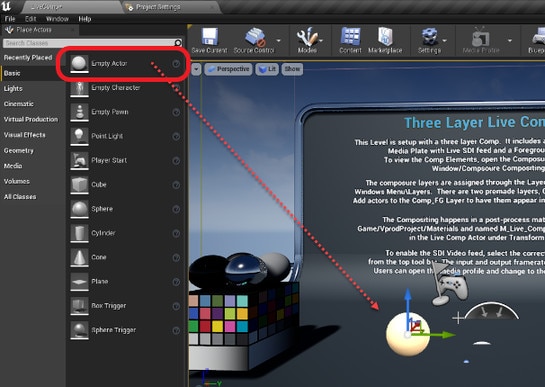
-
Dans le panneau World Outliner, renommez Empty Actor en Stage Center.
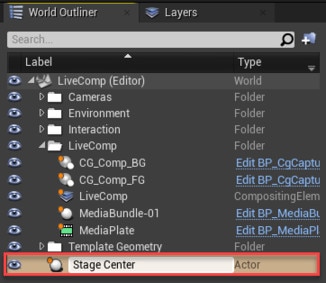
-
Définissez les coordonnées de Location et Rotation de l'acteur Stage Center sur 0.

-
Tirez l'acteur Stage Center vers le haut au travers du plancher de la fenêtre d'affichage afin qu'il soit entièrement visible.

- Dans le panneau World Outliner, faites glisser le Cine Camera Actor sous l'acteur Stage Center, puis définissez ses coordonnées de Location et Rotation sur 0.
-
Dans le panneau World Outliner, sélectionnez CineCameraActor.

-
Dans le panneau Details, cliquez sur Add Component, puis sélectionnez Live Link Controller.

-
Sélectionnez LiveLinkComponentController.

-
Pour Subject Representation, sélectionnez Rover 1.
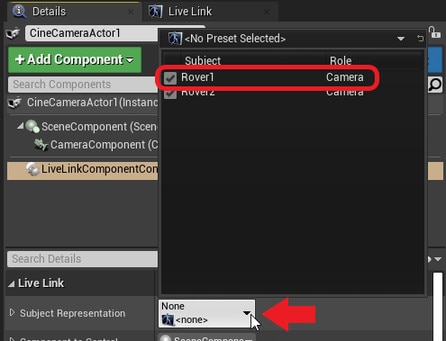
-
Placez une unité Rover sur votre plateau en position centrale, le logo VIVE tourné vers l'extérieur à l'opposé de la caméra. Connectez-le au Mars, puis appuyez sur Recenter sur le tableau de bord du Mars.


Les coordonnées de Location et Rotation de Rover 2 seront définies sur 0 et l'acteur CineCameraActor (Rover 1) restera dans la même position relative.
Cela a-t-il été utile ?
Oui
Non
Envoyer
Merci ! Vos commentaires aident les autres à voir les informations les plus utiles.